Start > Grundsystem > Arbeitsplatz
# Arbeitsplatz
Die Seitenansicht Arbeitsplatz ist Ihre persönliche Startseite für das System. Hier beginnen Sie in der Regel alle weiteren Arbeitsschritte.
Auf ihrer persönlichen Startseite sind alle wichtigen Informationen und Funktionen übersichtlich zusammengestellt. Sie haben stets eine optimale Übersicht und Zugriff auf alle wichtigen Termine, Berichte, Aufgaben und Funktionen. So verschaffen Sie sich jederzeit den nötigen Überblick.
Die Startseite und alle anderen Seitenansichten haben eine einheitliche Struktur. Sie zeigen die Register aller geöffneten Seitenansichten, darunter das Menü und zum Schluss die Register für verschiedene Listenansichten und Datensatzinformationen.
Das Menü Ihres Arbeitsplatzes besteht aus einer Symbolleiste. Die Symbole sind zu Symbolbereichen zusammengefasst. Weitere Symbole erhalten Sie, wenn Sie Systemerweiterungen buchen wie zum Beispiel das Dokumentenmanagement oder die Warenwirtschaft.
# Symbolleiste
Die Darstellung des Arbeitsplatz Menüs ist abhängig von den Funktionen, die Sie für Ihr BRODEL System zusammengestellt haben. Das Kontaktmanagement (CRM) bildet mit den Symbolen Kontakte und Aktivitäten die BRODEL Plattform.

Mit jeder gebuchten Systemerweiterung und Option wird die Symbolleiste Ihres Arbeitsplatzes um die entsprechenden Symbole erweitert.
Mit der Systemerweiterung DMS zum Beispiel, stehen Ihnen die Funktionen Dateien, EMails , Briefe und Verteiler des Dokumentenmanagements zur Verfügung. Haben Sie zusätzlich die Systemerweiterung PMS (Projektverwaltung) gebucht, wird das Arbeitsplatz Menü um das Symbol Projekte erweitert.
Das komplett ausgebaute BRODEL System arbeitet mit dem folgenden Arbeitsplatz Menü:

Neu Laden: Mit Klick auf das Symbol Neu Laden wird der Inhalt der aktuellen Seite neu geladen.
Abmelden: Mit Klick auf das Symbol Abmelden melden Sie sich vom System ab.
# Stammdaten
Kontakte: Diese Funktion ist standardmäßig vorhanden.
Einrichtungen: Dieses Symbol ist nur sichtbar, wenn die Systemerweiterung TFM (Technisches Gebäudemanagement) gebucht wurde.
Produkte: Dieses Symbol ist nur sichtbar, wenn die Systemerweiterung ERP (Warenwirtschaft) gebucht wurde.
Projekte: Dieses Symbol ist nur sichtbar, wenn die Systemerweiterung PMS (Projektmanagement) gebucht wurde.
# Dokumente
Aktivitäten: Diese Funktion ist standardmäßig vorhanden.
Verkauf: Dieses Symbol ist nur sichtbar, wenn die Systemerweiterung ERP (Warenwirtschaft) gebucht wurde.
Einkauf: Dieses Symbol ist nur sichtbar, wenn die Systemerweiterung ERP (Warenwirtschaft) gebucht wurde.
Produktion: Dieses Symbol ist nur sichtbar, wenn die Systemerweiterung ERP (Warenwirtschaft) mit der Option Produktion gebucht wurde.
Dateien: Dieses Symbol ist nur sichtbar, wenn die Systemerweiterung DMS (Dokumentenmanagement) gebucht wurde.
EMails: Dieses Symbol ist nur sichtbar, wenn die Systemerweiterung DMS (Dokumentenmanagement) gebucht wurde.
Briefe: Dieses Symbol ist nur sichtbar, wenn die Systemerweiterung DMS (Dokumentenmanagement) gebucht wurde.
Verteiler: Dieses Symbol ist nur sichtbar, wenn die Systemerweiterung DMS (Dokumentenmanagement) mit der Option Marketingkampagnen gebucht wurde.
# Web-Redaktion
Diese Symbolgruppe ist nur sichtbar, wenn die Systemerweiterung CMS (Content Management System) gebucht wurde.
# Einstellungen
Diese Funktionen sind standardmäßig vorhanden. In dieser Symbolgruppe konfigurieren Sie Ihren Arbeitsplatz, verwalten den Mandanten und sehen im Papierkorb die Liste Ihrer gelöschten Datensätze.
Unter dem Menü mit den beiden Symbolleisten finden Sie die Registerkarten
# Registerkarten
Die Registerkarten Ihres Arbeitsplatzes:
Kalender
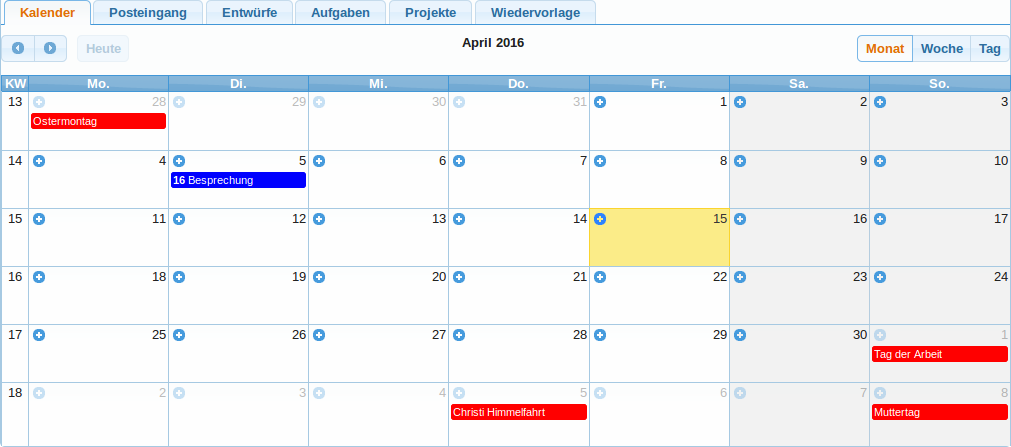
Im System hat jeder Benutzer seine eigene Kalenderansicht Diese Registerkarte zeigt beim Start den aktuellen Monat Ihrer persönlichen Kalenderansicht. Je nach verwendetem Typ der Einträge, sind diese für alle Benutzer oder nur für Sie selbst sichtbar. Das aktuelle Datum ist gelb markiert. Normalerweise werden Termine aus dem Kontext eines Kontaktes oder eines Projektes eingegeben. Sie können aber auch ad-hoc einen Termin in den Kalender auf Ihrem Arbeitsplatz eintragen. Dazu klicken Sie auf das Plus-Zeichen in dem entsprechenden Tag. Es erscheint das Eingabefenster zum Hinzufügen einer Aktivität. Als Grundtyp ist Termin vorgegeben. Jetzt können Sie die Basisdaten des Termins eintragen und mit dem Speichern-Button bestätigen. In der sich nun öffnenden Seitenansicht des Termin-Datensatzes haben Sie weitere Eingabefenster und Auswahlmöglichkeiten. Auch können Sie hier den Termin mit anderen Datensätzen, wie z.B. einem Kontakt oder Projekt verknüpfen. Wichtig: Der Termin ist nur dann in Ihrem Kalender sichtbar, wenn der Status auf Aktiviert gesetzt wurde.
Posteingang
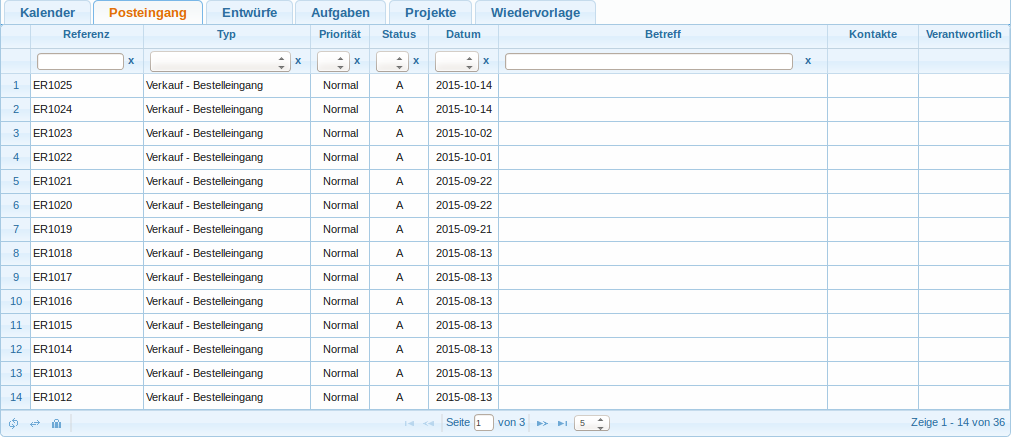
Diese Registerkarte zeigt den Posteingang. Sie sehen eine Liste mit eingegangenen EMails, Faxen, Kontakt- oder Bestelleingängen. Diese Registerkarte ist nur sichtbar, wenn für das System die Option DMS (Dokumentenmanagement) gebucht wurde.
Entwürfe
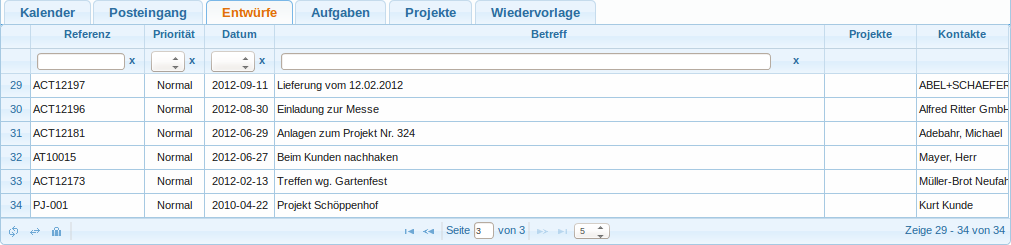
In dieser Ansicht wird Ihnen die Liste Ihrer Datensätze angezeigt, die Sie begonnen haben, die aber noch in Bearbeitung sind, also noch nicht den Status Aktiviert oder Erledigt haben. Das können Kontakte, sein Aktivitäten, Projekte u.s.w. .
Aufgaben
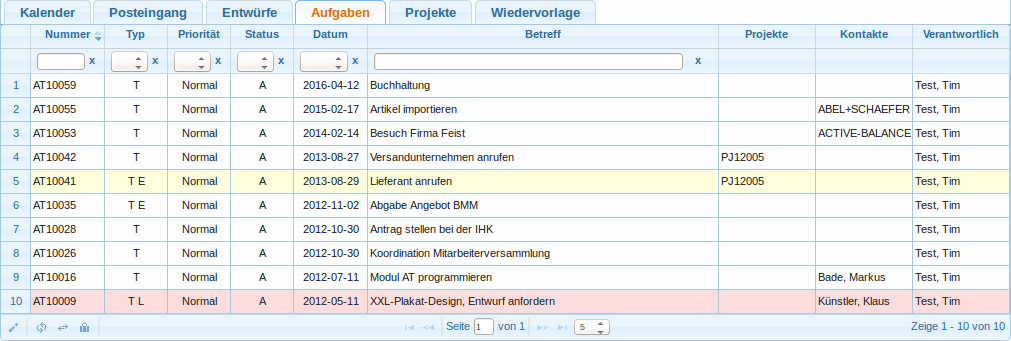
Diese Registerkarte zeigt die Aufgaben, für die Sie verantwortlich sind und die den Status Aktiviert aber noch nicht Erledigt haben.
Projekte
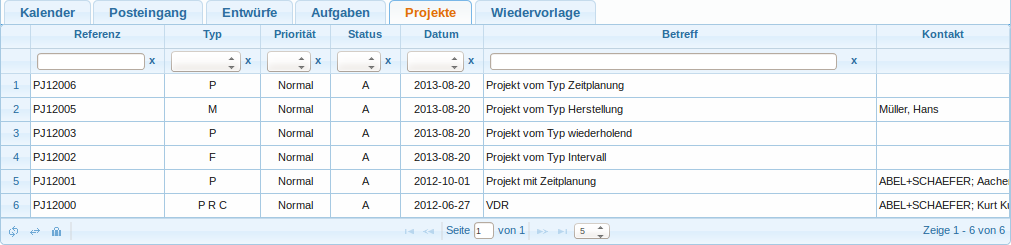
In dieser Ansicht werden Ihnen die aktiven Projekte gezeigt, für die Sie als Verantwortlicher eingetragen sind. Diese Registerkarte ist nur sichtbar, wenn für das System die Option PMS (Projektverwaltung) gebucht wurde.
Wiedervorlage
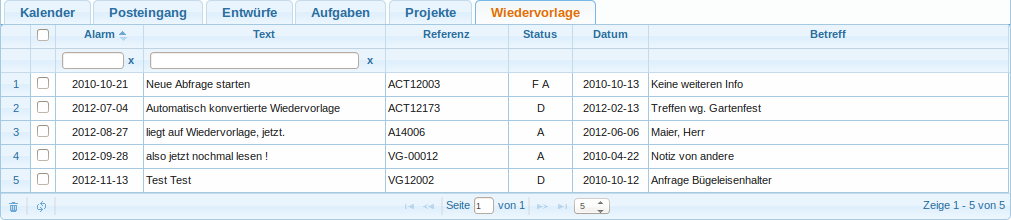
Diese Registerkarte zeigt die Datensätze, die Sie auf Wiedervorlage gelegt haben. Die Datensätze sind nur sichtbar, wenn das eingetragene Wiedervorlagedatum (siehe Spalte Alarm) gleich oder älter als das aktuelle Datum ist.